excel2013复选框怎么做 excel2013复选框设置图文教程
时间:2021-08-14
来源:互联网
标签:
在手机上看
手机扫描阅读
软件名称:Microsoft Office 2010 SP1 升级补丁包 简体中文版 64位软件大小:416.8MB更新时间:2016-06-21立即下载
excel2013复选框设置图文教程:
步骤1:打开软件,新建一个默认的空白文档。

步骤2:点击文件选项卡命令,打开设置面板页面,单击选项,弹出对话框。

步骤3:在弹出的对话框中,选择单击自定义功能区,然后选择不在功能区的命令。

步骤4:找到复选框命令,然后在最右侧设置框中选定导入该命令的选项卡,然后点击添加。

步骤5:这个时候,就可以在刚才选择的选项卡上看到复选框命令了,可以随便一键输入该命令了。

相关阅读 更多
-
 电脑中远程访问功能怎么删除?删除远程访问功能详细步骤(电脑中远程访问怎么弄) 时间:2025-11-04
电脑中远程访问功能怎么删除?删除远程访问功能详细步骤(电脑中远程访问怎么弄) 时间:2025-11-04 -
 win7本地ip地址怎么设置?win7设置本地ip地址操作步骤(win7本机ip地址在哪里) 时间:2025-11-04
win7本地ip地址怎么设置?win7设置本地ip地址操作步骤(win7本机ip地址在哪里) 时间:2025-11-04 -
 电脑中任务管理器被禁用怎么处理?任务管理器被禁用的详细解决方案(电脑中任务管理器显示内存如何释放) 时间:2025-11-04
电脑中任务管理器被禁用怎么处理?任务管理器被禁用的详细解决方案(电脑中任务管理器显示内存如何释放) 时间:2025-11-04 -
 2023年中央空调十大品牌选购指南 家用商用高性价比推荐排行 时间:2025-09-28
2023年中央空调十大品牌选购指南 家用商用高性价比推荐排行 时间:2025-09-28 -
 免费装扮QQ空间详细教程 手把手教你打造个性化空间不花钱 时间:2025-09-28
免费装扮QQ空间详细教程 手把手教你打造个性化空间不花钱 时间:2025-09-28 -
 中国数字资产交易平台官网 - 安全可靠的数字货币交易与投资首选平台 时间:2025-09-28
中国数字资产交易平台官网 - 安全可靠的数字货币交易与投资首选平台 时间:2025-09-28
今日更新
-
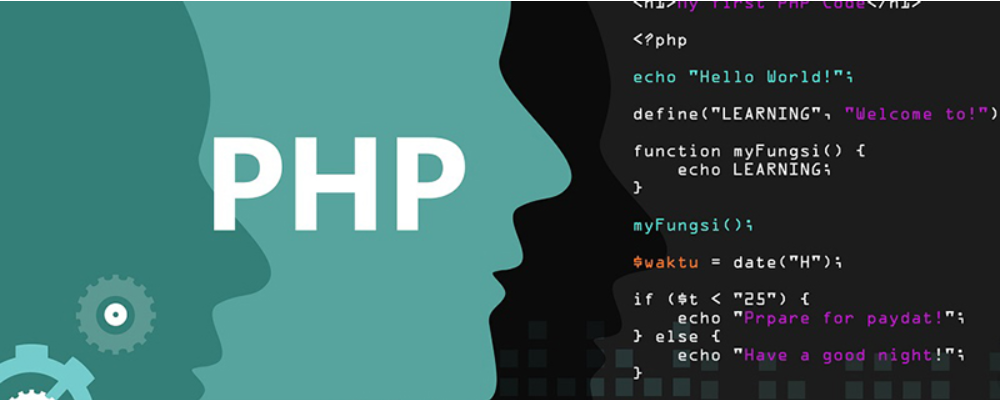 Cloneable在java中的作用 Cloneable是深拷贝还是浅拷贝
Cloneable在java中的作用 Cloneable是深拷贝还是浅拷贝
阅读:18
-
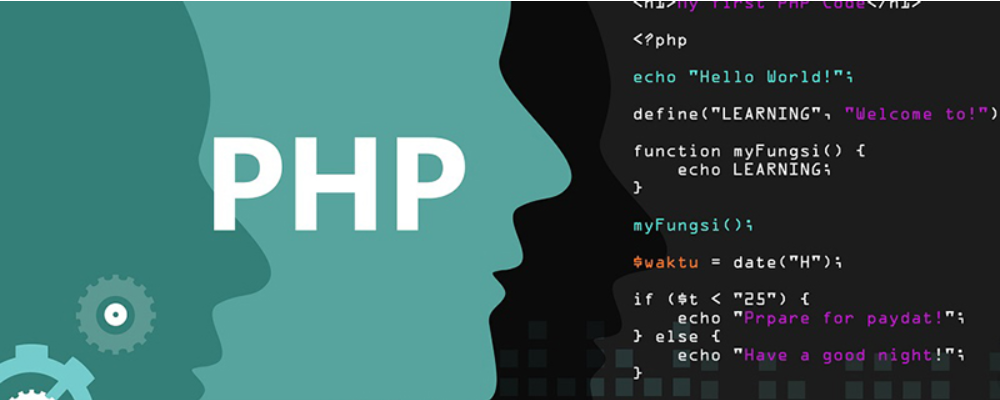 云操作系统的定义 云操作系统有哪些 云操作系统和传统操作系统的区别
云操作系统的定义 云操作系统有哪些 云操作系统和传统操作系统的区别
阅读:18
-
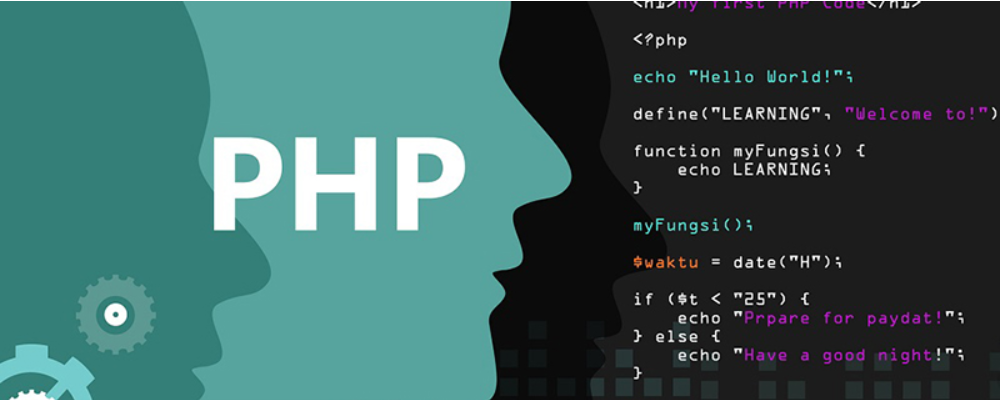 Android ListView列表控件用法详解
Android ListView列表控件用法详解
阅读:18
-
 重返未来:1999无声综合征-结局二存档怎么达成
重返未来:1999无声综合征-结局二存档怎么达成
阅读:18
-
 七日世界星铸宝箱星愿誓约已公开-将于明日正式上线
七日世界星铸宝箱星愿誓约已公开-将于明日正式上线
阅读:18
-
 尘白禁区后勤词条怎么选-后勤词条选择推荐
尘白禁区后勤词条怎么选-后勤词条选择推荐
阅读:18
-
 燕云海外版11月15日将上线-预注册人数已破千万
燕云海外版11月15日将上线-预注册人数已破千万
阅读:18
-
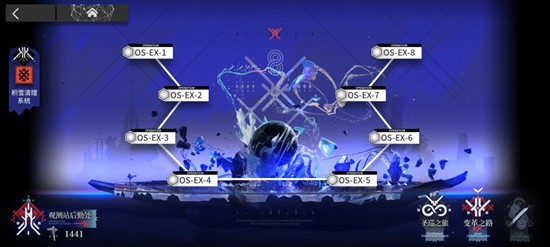 明日方舟雪山降临1101-ex关怎么通关详细
明日方舟雪山降临1101-ex关怎么通关详细
阅读:18
-
 球球十周年嘉年华11月21日将启动-最强福利来袭
球球十周年嘉年华11月21日将启动-最强福利来袭
阅读:18
-
 望月游戏天月都市月灵-天月市月灵是什么
望月游戏天月都市月灵-天月市月灵是什么
阅读:18




















